Comment utiliser le logiciel de Mac OS X Snow Leopard pour partager une connexion Internet
Mac OS X Snow Leopard a intégré dans le logiciel qui permet à un seul ordinateur de votre réseau pour partager sa connexion Internet avec d'autres sur votre réseau local (LAN). Pour partager votre connexion Internet, suivez ces étapes rapides:
Sommaire
- Cliquez sur l'icône préférences système dans le dock.
- Cliquez sur l'icône partage.
- Cliquez sur l'entrée partage internet à la liste sur le côté gauche de la fenêtre.
- Cliquez sur le partager votre connexion dans le menu pop-up et choisissez ethernet.
- Activez la case à cocher ethernet (dans les aux ordinateurs via la liste) pour l'activer.
- Cliquez sur ok dans la boîte de dialogue d'avertissement pour continuer.
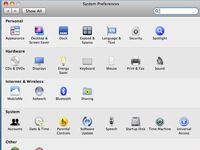
 Agrandir
AgrandirCliquez sur l'icône Préférences Système dans le Dock.
La boîte de dialogue Préférences système ouvre.
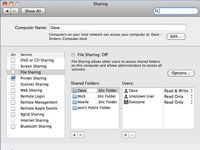
 Agrandir
AgrandirCliquez sur l'icône Partage.
Vous voyez vos options de partage.
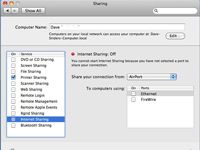
 Agrandir
AgrandirCliquez sur l'entrée Partage Internet à la liste sur le côté gauche de la fenêtre.
Ceci nous amène à les paramètres de partage.
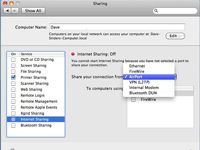
 Agrandir
AgrandirCliquez sur le partager votre connexion Dans le menu pop-up et choisissez Ethernet.
Si vous utilisez un modem d'accès à distance pour accéder à Internet, vous devez vous assurer que l'ordinateur qui a le modem a également une connexion Ethernet ou LAN sans fil. Malheureusement, aucun des derniers modèles de Mac ont un modem intégré, mais si vous achetez un modem USB externe d'Apple (ou d'un fournisseur tiers), vous pouvez toujours utiliser cette fonction.
Activez la case à cocher Ethernet (dans les Aux ordinateurs via la liste) pour l'activer.
Lorsque vous le faites, vous recevrez un avertissement que l'activation de ce qui pourrait affecter votre FAI ou violer votre accord avec votre FAI. Cette étape entraîne rarement des problèmes de réseau. Toutefois, si vous avez des doutes, communiquez avec votre fournisseur de services Internet et de vérifier cela.
Cliquez sur OK dans la boîte de dialogue d'avertissement pour continuer.
Vous retournez à la boîte de dialogue de partage, où vous noterez que la case à cocher Partage Internet est commodément prêt pour que vous le sélectionnez # 175- vous pouvez cliquer maintenant.
Si vous utilisez un modem câble ou DSL pour votre connexion Internet, le Mac que vous voulez exécuter le logiciel de partage devrait avoir deux connexions Ethernet: l'un pour se connecter au modem câble / DSL et un pour se connecter au reste du LAN.
Le principal inconvénient de l'utilisation d'une solution logicielle pour le partage de connexion Internet est que l'ordinateur qui se connecte à l'Internet doit être allumé et prêt à aller tout le temps afin que d'autres sur le réseau peuvent accéder à Internet. Et bien que le logiciel de partage fonctionne en arrière-plan sur l'ordinateur sur lequel il tourne, il mâche encore une partie de la puissance et de mémoire de traitement de ce Mac, de sorte qu'il pourrait ralentir d'autres applications que vous êtes en cours d'exécution sur cet ordinateur.




